Kalibrace barev v systému Windows 7 [Nastavení zobrazení]
Windows 7 nabízí velmi užitečný nástroj ke kalibraci zobrazení na obrazovce tak, aby se barvy na monitoru zobrazovaly správně. Můžete snadno ovládat různé faktory související s vaším displejem, jako je gama, jas, kontrast a vyvážení barev Zobrazit kalibraci barev(DCC) v systému Windows 7. Umožňuje to prozkoumat v některých detailech.
Můžete jej spustit z Start> Ovládací panely>Vzhled a přizpůsobení> Displej. Níže je snímek obrazovky hlavního okna, odtud můžete změnit velikost textu a dalších položek na obrazovce. Vyberte si požadovaný Menší, Střední a Větší a klikněte na Aplikovat použít změny.
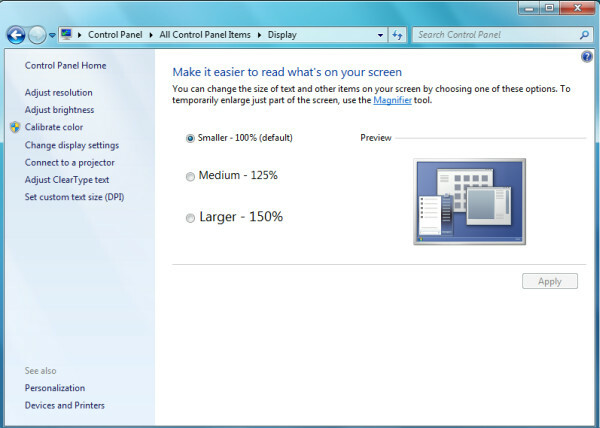
Nyní klikněte Kalibrace barvy možnost umístěná na levé straně a Zobrazit kalibraci barev Otevře se okno.
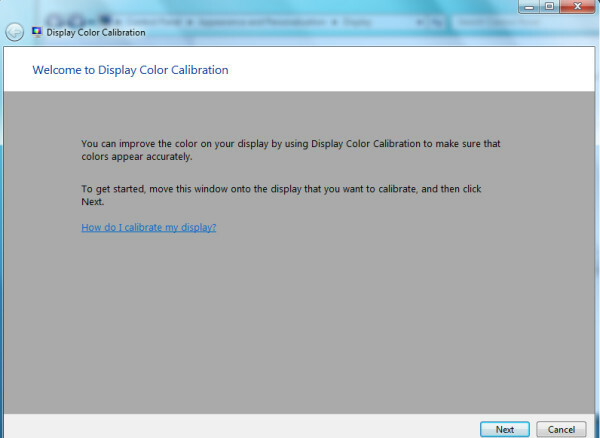
Klikněte na další a přejdete k dalšímu kroku, nyní budete muset upravit hodnotu Gamma (je to matematický vztah mezi červenými, zelenými a modrými hodnotami a hraje důležitou roli v zobrazení obrazovky).
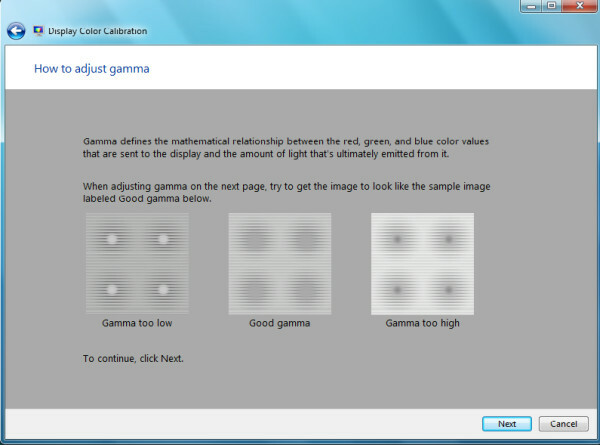
Klikněte na další a poté v tomto kroku vyhledejte ovládání jasu a kontrastu vašeho systému. Tento krok můžete také přeskočit kliknutím na Vynechejte nastavení jasu a kontrastu.
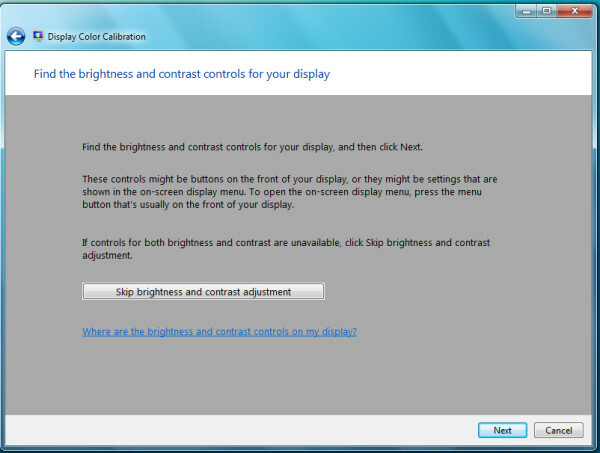
Klikněte na další Chcete-li pokračovat dále, nyní budete muset upravit jas, budete muset pomocí tlačítek na monitoru upravit jas.
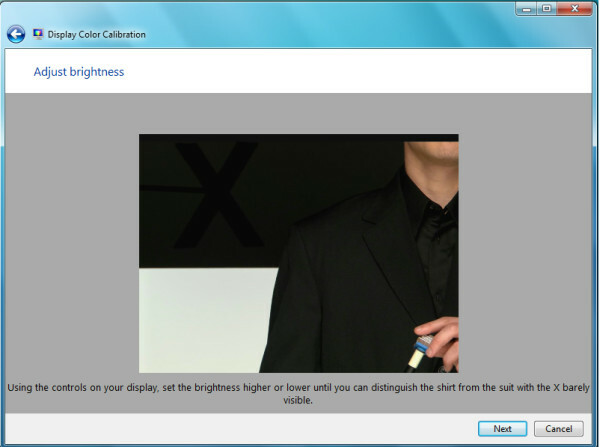
Po dokončení nastavení jasu klikněte na další a budete pokračovat dále, nyní můžete upravit vyvážení barev.
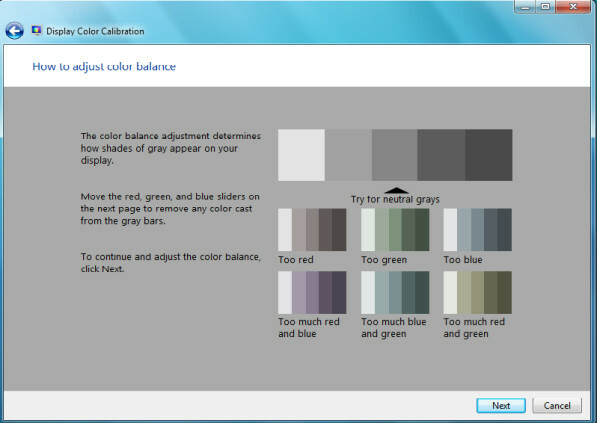
Klikněte na další a jste hotovi s kalibrací displeje. Kliknutím na můžete porovnat staré a nové konfigurace Předchozí kalibrace a Aktuální kalibrace tlačítka resp.
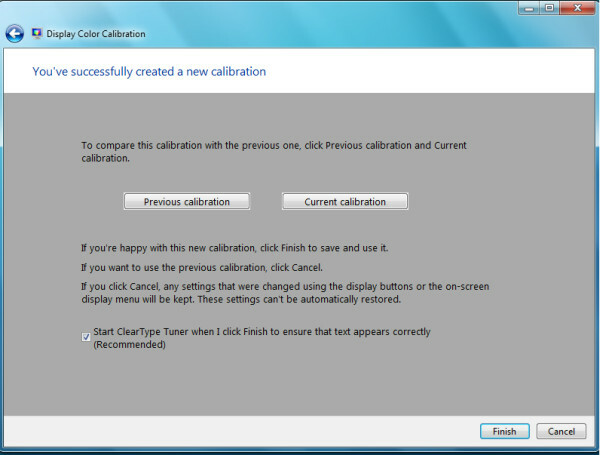
Klikněte na Dokončit dokončete proces kalibrace displeje. Užívat si!
Vyhledávání
Poslední Příspěvky
Protectorion ToGo: Šifrování a správa dat na přenosných nebo lokálních jednotkách
O důležitosti zabezpečení dat ao tom, jak chránit vaše soubory před...
Navrhujte a používejte ikony vlastních složek pomocí Iconmancer pro Windows
Vytváření vlastních ikon není nový koncept a najdete širokou škálu ...
Odebrat předinstalovaný Bloatware z počítače se systémem Windows Decrap
Výrobci stolních počítačů a notebooků, jako jsou HP, Sony, Asus a D...



